
Fontos tudni, hogy az USB flash meghajtón lévő fájlok nem érhetők el két okból:
1) A flash meghajtó tartalmának vírusfertőzése. Ebben az esetben a flash meghajtón lévő fájlok érintetlenek, de egy vírusprogram módosítja őket, és a vírus a Rejtett attribútumot is hozzárendelte nekik. Ebben az esetben ellenőrizze az USB flash meghajtót antivírussal, és távolítsa el a rosszindulatú programot, majd távolítsa el a "Rejtett" attribútumot a fájlokból. Mindent gyorsan és egyértelműen megteszünk (a részletekért lásd az alábbi cikket).
2) A második ok. Valójában valamilyen okból törölték a fájlokat a flash meghajtóról. Általában a felhasználók maguk törlik az USB flash meghajtón lévő fájlokat, például formázják az USB flash meghajtót, de ne felejtsék el, hogy rendelkeznek a szükséges információkkal. Ebben az esetben a törölt fájlok helyreállításához ingyenes vagy fizetett programot kell igénybe vennie, ebben a cikkben számos nagyon jó hasonló program segítségével visszaállítjuk a flash meghajtón törölt fájlokat. Most minden részletes, de a cikk elején, Szergej olvasónk levele.

A törölt fájlok helyreállítása a flash meghajtóról
Ez az információ minden ember számára hasznos, akik még akkor is, ha nem gyakran, de számítógéppel és flash meghajtókkal foglalkoznak.A cikk tartalma:Hogyan lehet visszaállítani a törölt fájlokat a flash meghajtóról az ingyenes DMDE programmalHogyan lehet eltávolítani a törölt fájlokat a flash meghajtóról az R.saver ingyenes programmalHogyan lehet a visszaállított fájlokat visszaállítani a flash meghajtóról az ingyenes Recuva program segítségévelHogyan lehet a törölt fájlokat visszaállítani egy flash meghajtó programból? Ontrack EasyRecovery ProfessionalHogyan lehet helyreállítani a törölt fényképeket egy USB flash meghajtón a speciális PhotoRec program segítségével (külön cikk írva)
Ha elvesztette az összes fájlt az USB flash meghajtóról, akkor valószínű, hogy az USB flash meghajtót vírus fertőzi meg, az első lépés az, ha antivírussal ellenőrzi, még akkor is, ha az USB flash meghajtót megtisztítja a vírusoktól, a fájlok nem jelennek meg azonnal, először engedélyeznie kell az operációs rendszer beállításait a védett rendszer megjelenítéséhez. fájlokat és rejtett fájlokat és mappákat. Belépünk a "Számítógép" ablakba, majd a "Nézet" - "Opciók" "Mappák és keresések beállításainak módosítása" menüpontot választjuk.,



Nyissa meg a notebookot




Barátaim, nagyon sok program létezik a törölt fájlok visszaállítására az USB flash meghajtóról, de csak néhány közülük segíthet Önnek, íme néhány ezek közül.
Például törölöm az összes fájlt a flash meghajtón, majd formázom. Minden, nincs fájl.


A DMDE nevű hazai fejlesztő meglehetősen komoly és megbízható programja képes a különböző meghajtókról, beleértve a flash meghajtókat is, törölt információkat visszaállítani. Ezenkívül a program helyreállíthatja a merevlemezről törölt partíciókat.!
Megyünk a DMDE hivatalos webhelyére: http://dmde.ru/download.html
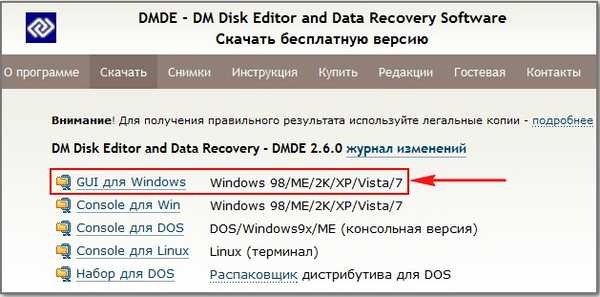




Esetünkben a gyors keresés nem hozott eredményt, ezért részletes keresést használunk. Kattintson a "Partition Disk" gombra















Az összes meghajtó gyorsan ellenőrizhető. Látjuk, hogy a program megtalálta a Corsair flash meghajtónk egyik részét (14,93 GB méretű), kattintson a jobb gombbal rá, és válassza az "Elveszített adatok keresése" vagy a "Visszaállítás formázás után" lehetőséget..





A DMDE-vel ellentétben az R.saver sokkal kényelmesebben menti a fájlokat, válassza ki a kívánt mappát, kattintson rá a jobb gombbal, és válassza a „Másolás ide” lehetőséget.



Töltse le, telepítse.







A program főablakában található egy „Váltás speciális módba” gomb, amelyben a „Megtekintés” lapon megnézheti a fájl tartalmát.,



Annak ellenére, hogy az Ontrack EasyRecovery Professional fizetése megtörténik, nem kell azonnal megvennie, a teszt módban lévő program megkeresi a törölt fájlokat a flash meghajtón, és megmutatja, hogy helyreállíthatja, ha az eredmény megfelel Önnek, majd saját belátása szerint jár el. A http program hivatalos weboldala : //www.ontrack.ru/ontrack-easyrecovery/ Töltse le és telepítse és futtassa a programot DEMO módban.



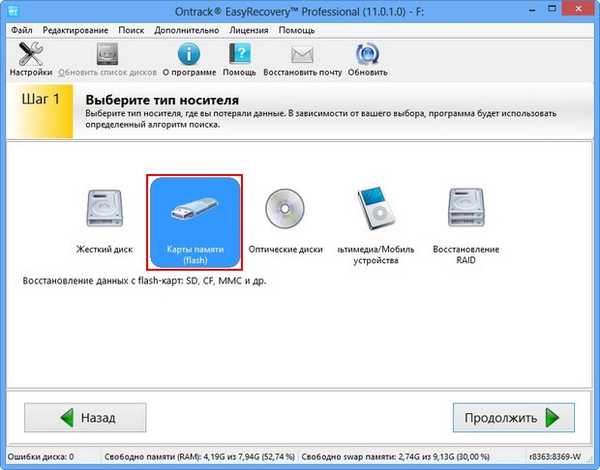







Címkék a cikkhez: Adatok helyreállítási flash meghajtó programjai











